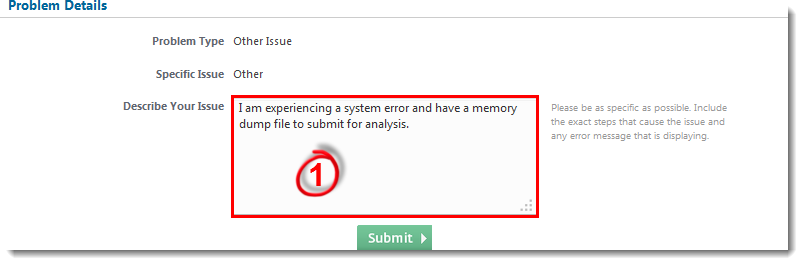問題
- システムエラー (BSOD) が発生しました
- ESETカスタマーケアがお客様のコンピュータからメモリダンプを要求しました。
詳細
メモリダンプの設定に関する詳細については、Microsoft Knowledgebase の記事を参照してください。
解決方法
I.メモリダンプを検索して送信する
- まだ行っていない場合は、ESET Customer Care にケースを開きます。サポート リクエストの [問題の詳細] セクションで、提出するメモリ ダンプ ファイルがあることを指定します。
図 1-1
クリックすると新しいウィンドウで拡大表示されます。
- システムのルート・ディレクトリ
(デフォルトではC:Windows)に移動し、MEMORY.DMPという名前のファイルを探します。メモリダンプファイルは非常に大きいことがよくあります。ESETカスタマーケアから、このファイルを解析用に提出するための特別な指示についてご連絡します。MEMORY.DMPという名前のファイルがない場合は、パート II に進んでください。
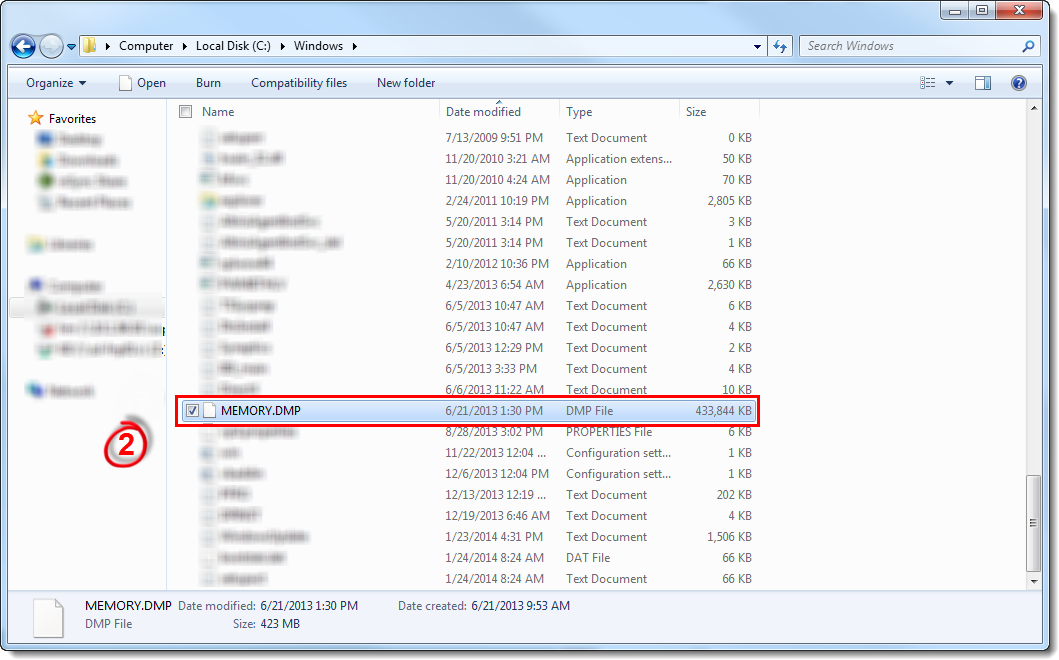
クリックすると新しいウィンドウで拡大表示さ
- ESETカスタマーケアに提出する前に、
.dmpメモリ・ダンプ・ファイルをZIPで圧縮します。
II.メモリダンプの設定
 Windows キー +R を押し、名前フィールドにControl systemと入力し、OK をクリックします。
Windows キー +R を押し、名前フィールドにControl systemと入力し、OK をクリックします。
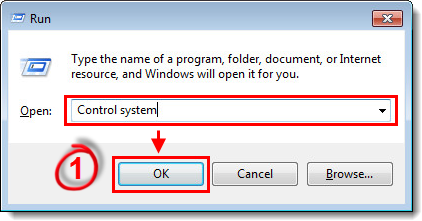
図 2-1
- [システムの詳細設定] をクリックします。
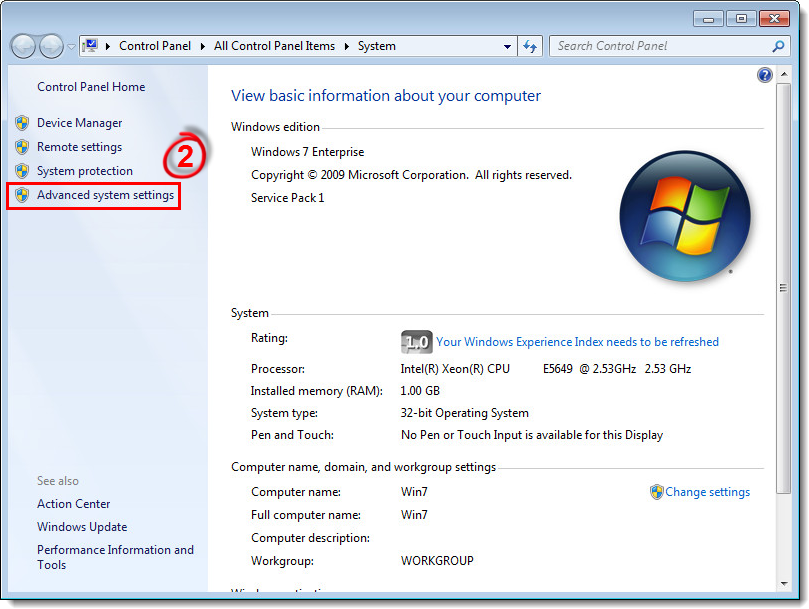
図 2-2
クリックすると新しいウィンドウで拡大表示されます。
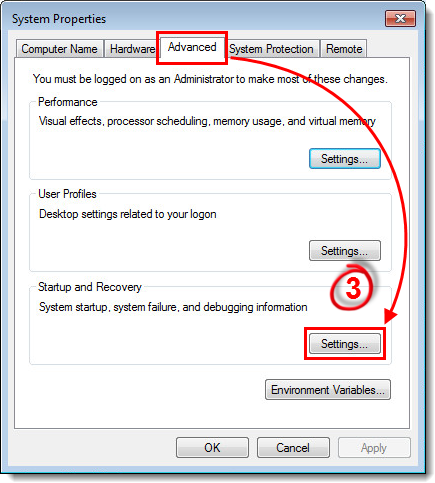 図2
図2
[Write debugging information (デバッグ情報の書き込み)] ドロップダウン・メニューで [Complete dump ( 完全メモリダンプ)] を選択します。Startup and Recovery (起動と回復)] ウィンドウの [Dump file: (ダンプファイル)] フィールドには、新しいメモリー・ダンプ・ファイルを保存する場所を設定できます。
SystemRoot%文字列は、Microsoft Windows インストールのルート・ディレクトリーを表す Microsoft Windows 変数です(通常、デフォルト値はC:Windows)。#この記事をブックマークするにはクリックしてください" focus=''#@#, 完了したらOK をクリックし、コンピュータを再起動して変更を適用します。
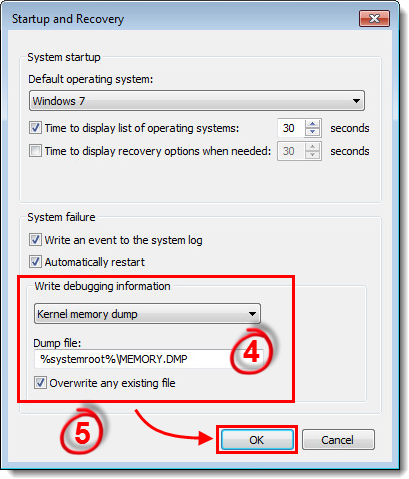
図2-4
- コンピュータが再起動したら、システム・エラーを再度発生させ、セクション Iの手順を繰り返し、メモリ・ダンプ・ファイルを見つけ、ESET カスタマ・ケアに提出してください。